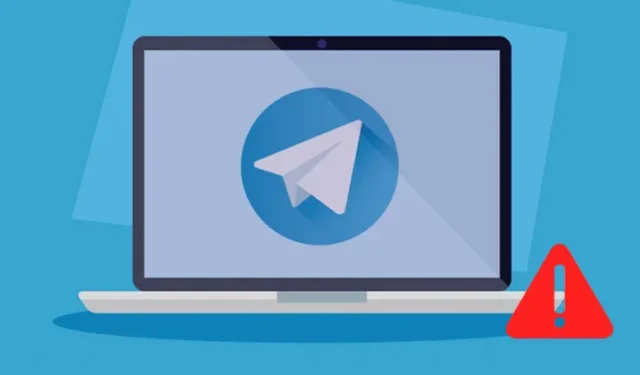
Telegram은 WhatsApp이나 Messenger만큼 인기가 없지만, 많은 사용자가 여전히 사용합니다. Telegram은 사랑하는 사람과 소통할 수 있는 다양한 방법을 제공하는 인스턴트 메시징 앱입니다.
인스턴트 메시징 앱은 Windows, macOS, Android, iOS 및 웹을 포함한 모든 플랫폼에서 사용할 수 있습니다. 최근 일부 사용자는 Telegram 웹 버전을 사용하는 데 문제가 있다고 보고했습니다.
사용자들은 Telegram 웹이 전혀 열리지 않고, 열리더라도 메시지를 동기화하지 못한다고 주장했습니다. Telegram 웹을 사용하는 동안 이러한 문제가 발생하는 경우 공유된 문제 해결 팁 중 일부를 따라야 합니다. 다음은 이를 해결하는 방법입니다.
1. 인터넷이 작동하는지 확인하세요
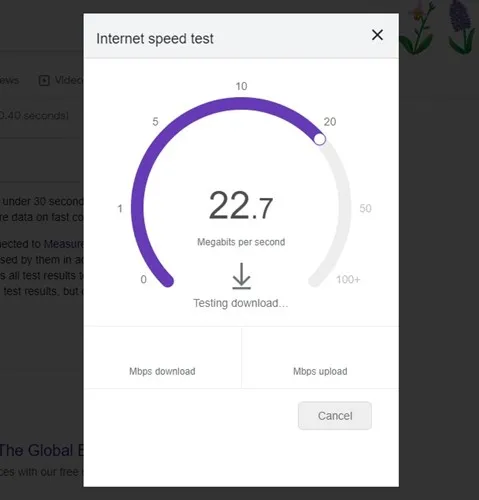
다음 방법을 시도하기 전에 활성 인터넷 연결이 있는지 확인하는 것이 필수적입니다. 사용자는 모든 웹 기반 서비스가 작동하려면 활성 인터넷 연결이 필요하고 Telegram 웹 버전도 마찬가지라는 것을 이해해야 합니다.
인터넷 연결이 불안정하면 Telegram 웹을 로드하려고 아무리 시도해도 작동하지 않습니다. 따라서 fast.com 웹사이트로 가서 인터넷이 작동하는지 확인하세요.
인터넷 연결이 제대로 작동하지 않는 경우, 연결을 수정한 후 컴퓨터나 노트북에서 Telegram 웹 버전에 접속해 보세요.
2. 텔레그램이 다운되었는지 확인하세요
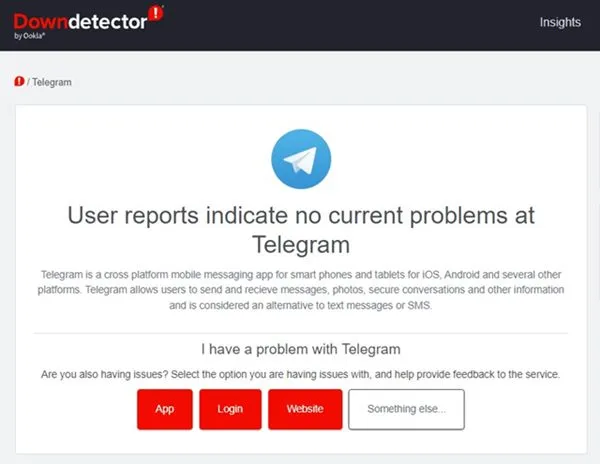
Telegram 웹 버전이 PC에서 작동하지 않는 경우 먼저 Telegram 서버 상태를 확인해야 합니다. Telegram 서버에 문제가 있는 경우 웹 버전, 데스크톱 앱, 모바일 앱이 열리지 않거나 메시지가 동기화되지 않습니다.
Downdetecter 또는 유사한 웹사이트를 사용하여 Telegram 중단을 확인할 수 있습니다. Telegram 서버가 다운된 경우 서비스가 복구될 때까지 기다려야 합니다.
3. 프록시 설정 또는 VPN 비활성화
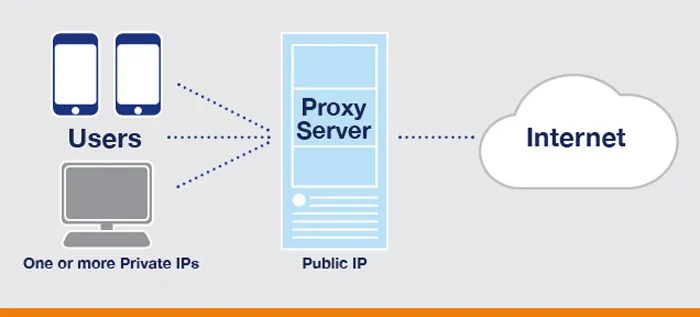
PC에서 사용자 지정 프록시 설정을 사용하거나 VPN에 연결된 경우 Telegram 웹은 작동하지 않습니다. Telegram용 웹 클라이언트와 데스크톱 앱도 컴퓨터에서 작동하지 않습니다.
VPN은 IP 주소를 변경하고 다른 위치를 할당하여 Telegram 웹 클라이언트가 다른 서버에 연결하도록 강제합니다. Telegram이 다른 서버에 연결하지 못하면 오류 메시지가 표시되거나 메시지 동기화 문제가 발생합니다. 따라서 프록시 또는 VPN 서비스를 사용하는 경우 이를 비활성화하고 다시 시도하세요.
4. DNS 재설정
‘사이트에 접속할 수 없습니다’라는 오류 메시지가 표시되면(아래의 스크린샷 확인) DNS 서버에 문제가 있다는 의미입니다.
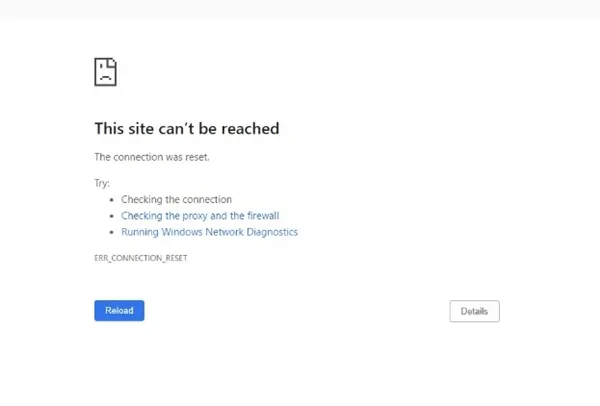
이 문제를 해결하려면 DNS 캐시를 재설정하거나 퍼블릭 DNS 서버로 전환해야 합니다. 방법은 다음과 같습니다.
1. Windows 검색에서 명령 프롬프트를 입력합니다. 그런 다음 명령 프롬프트를 마우스 오른쪽 버튼으로 클릭하고 관리자 권한으로 실행을 선택합니다 .
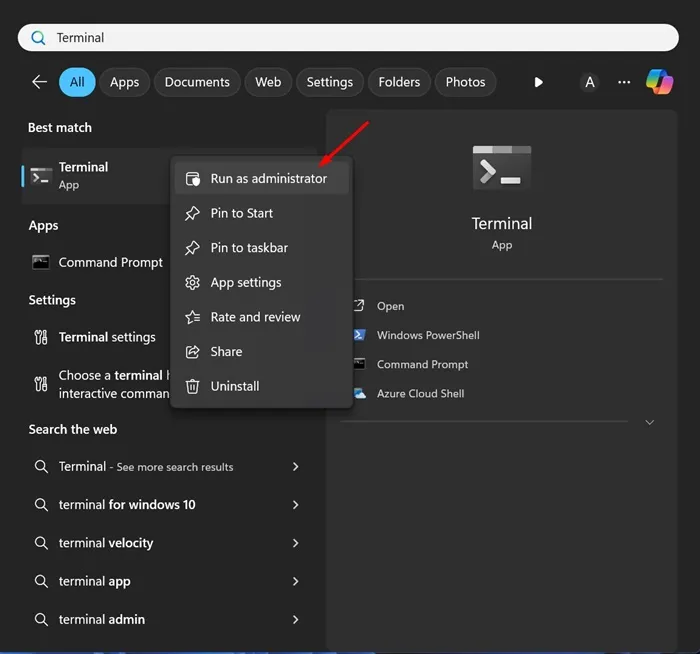
2. 명령 프롬프트가 열리면 다음 명령을 차례로 실행하세요.
ipconfig /flushdns
ipconfig / 등록 DNS
ipconfig /릴리스
ipconfig /갱신
netsh winsock 재설정
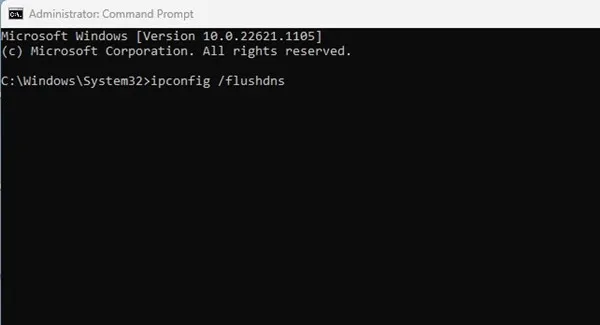
3. 완료되면 명령 프롬프트를 닫고 웹 브라우저를 다시 시작한 다음 Telegram 웹 버전에 접속해 보세요.
5. Windows Defender 방화벽 비활성화
Telegram 웹이 작동하지 않는 또 다른 주요 이유는 Windows Defender 방화벽이 Telegram 서버로의 연결을 차단하고 있기 때문입니다.
같은 문제에 직면한 많은 사용자가 Windows Defender 방화벽을 비활성화하여 문제를 해결했다고 주장했습니다. 해야 할 일은 다음과 같습니다.
1. Windows 검색에 Windows Defender 방화벽을 입력 하고 목록에서 일치하는 옵션을 엽니다.
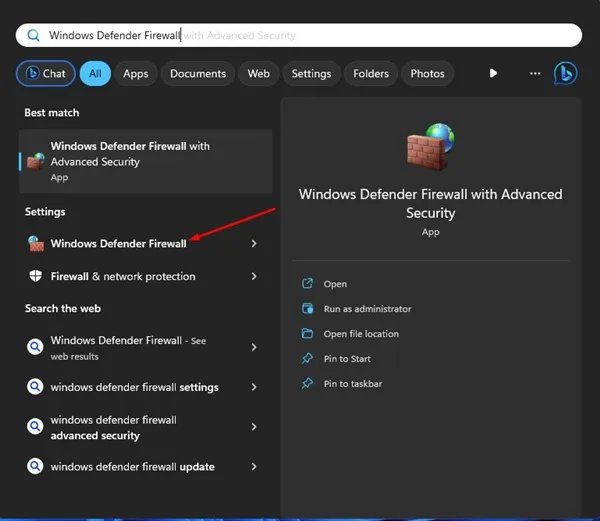
2. Windows Defender 방화벽이 열리면 Windows Defender 방화벽 켜기 또는 끄기를 클릭합니다 .

3. 각 네트워크 유형에 대한 사용자 지정 설정에서 개인 및 공용 네트워크 설정 모두에서 Windows Defender 방화벽 끄기(권장하지 않음)를 선택합니다.
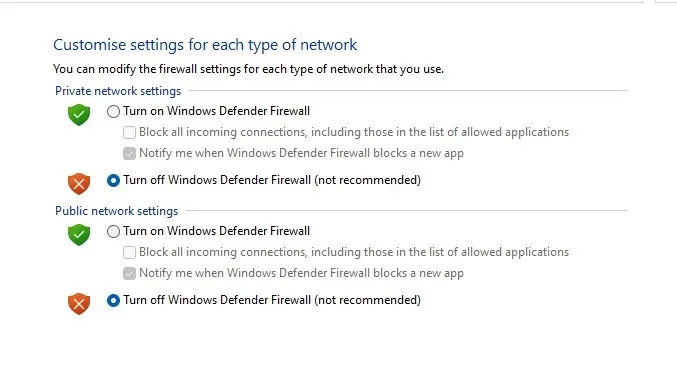
4. 변경 사항을 적용하려면 확인(OK) 버튼을 클릭하세요.
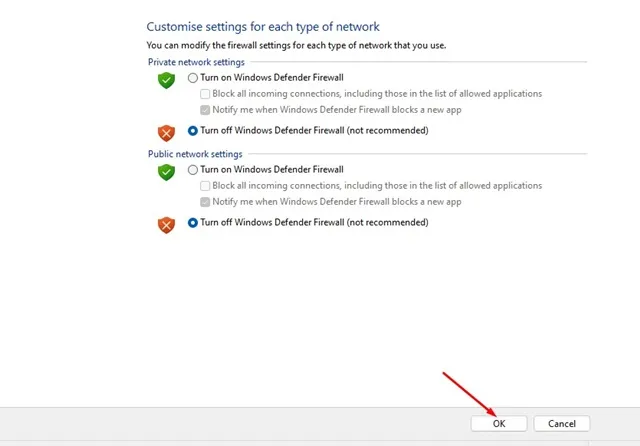
이제 Windows 컴퓨터를 다시 시작하고 Telegram Web에 다시 접속하세요. 이번에는 Telegram Web이 작동할 것입니다.
6. Telegram 웹 클라이언트에 다시 연결
Telegram 웹 세션을 다시 활성화하여 Telegram 웹이 작동하지 않는 문제를 해결합니다. 해야 할 일은 다음과 같습니다.
1. PC 웹 브라우저에서 Telegram 웹 버전을 엽니다.
2. 이제 화면 왼쪽 상단에 있는 햄버거 메뉴 (세 개의 줄)를 클릭하세요.
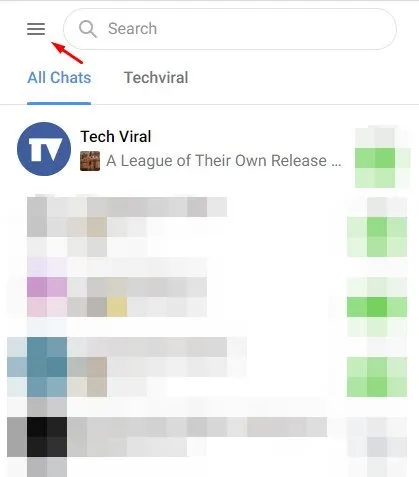
3. 나타나는 옵션 목록에서 설정을 선택하세요 .
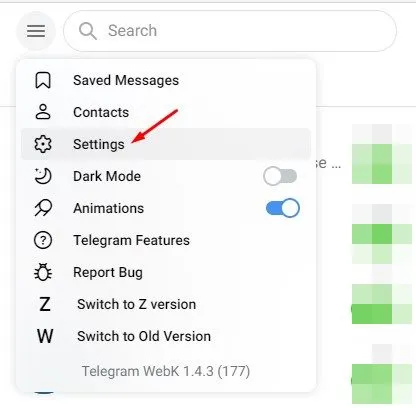
4. 프로필 설정 화면에서 아래와 같이 세 개의 수평선을 클릭하세요.
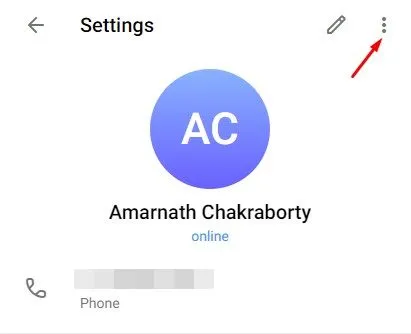
5. 다음으로, 로그아웃 버튼을 클릭하세요 .
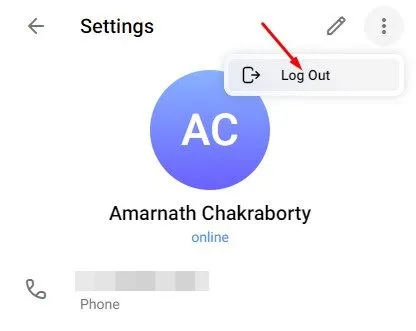
6. 완료되면 Android에서 Telegram 앱을 열고 햄버거 메뉴 > 설정을 탭합니다 .
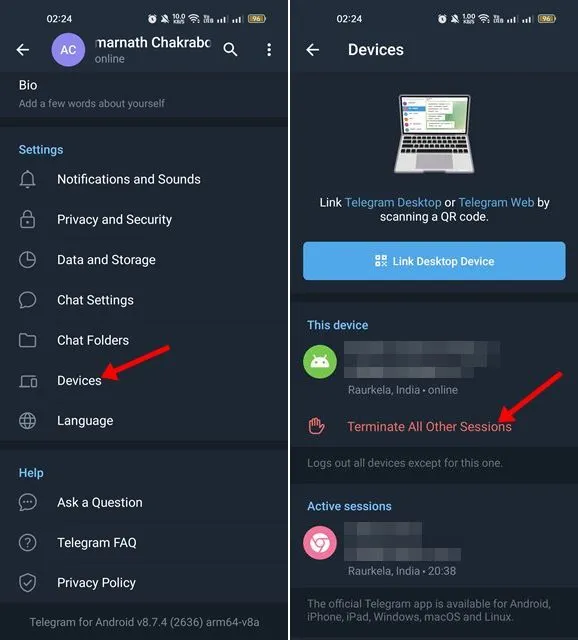
8. 단계를 실행한 후, PC에서 Telegram 웹 버전을 열고 QR 코드로 다시 로그인하세요 .
7. Telegram 사용자 정의 확장 프로그램 비활성화
Chrome 웹 스토어에서 많은 확장 프로그램을 사용할 수 있으며, Telegram 웹에 더 많은 기능을 추가합니다. 이러한 확장 프로그램은 Telegram 웹에 몇 가지 추가 기능을 추가하지만, 때때로 Telegram 웹의 작동을 방해하여 문제를 일으킵니다.
특정 Chrome 확장 프로그램을 설치한 후 Telegram 웹이 작동하지 않으면 문제를 해결하려면 이를 비활성화해야 합니다. Telegram 확장 프로그램뿐만 아니라 VPN 및 광고 차단 확장 프로그램도 비활성화해야 합니다.
8. 브라우저 캐시 및 쿠키 지우기
Telegram 웹이 여전히 PC에서 작동하지 않는다면 브라우저 캐시와 쿠키를 지울 때입니다. 때때로 웹 도구는 손상되거나 오래된 캐시와 탐색 데이터로 인해 제대로 작동하지 않습니다.
따라서 Telegram 웹 문제를 해결하려면 브라우저 캐시와 쿠키를 지워야 합니다. Chrome 브라우저에서 캐시와 쿠키를 지우려면 키보드에서 CTRL + SHIFT + Delete 키를 누릅니다.
그러면 탐색 데이터 삭제 화면이 열립니다. 쿠키 및 기타 사이트 데이터 , 캐시된 이미지 및 파일을 선택하고 데이터 삭제 버튼을 클릭해야 합니다 . Edge 브라우저에서 캐시와 쿠키를 지우려면 동일한 절차를 따라야 합니다.
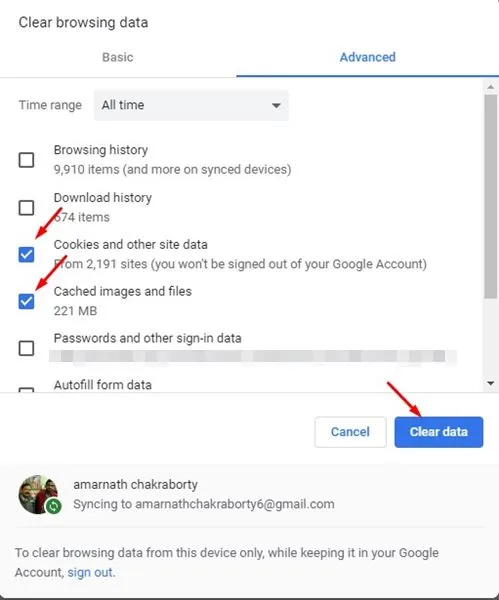
9. Telegram 지원팀에 문제 보고하기
지금까지 아무것도 당신에게 유리하지 않았다면, Telegram 지원팀의 도움을 받을 좋은 때입니다. Twitter나 이 웹페이지 를 통해 Telegram 지원팀에 연락할 수 있습니다 .
가능한 한 자세한 내용을 제공해 주세요. 무엇을 고치려고 했는지도 포함해서요. Telegram 웹이 작동하지 않습니다.
Telegram 지원팀이 문제를 조사하여 해결할 것입니다. 문제가 귀하에게 있는 경우, 문제를 해결하는 방법에 대한 적절한 지침을 받게 됩니다.
이것들은 Windows PC에서 Telegram 웹이 작동하지 않는 문제를 해결하는 몇 가지 가장 좋은 방법입니다. 이러한 방법은 PC에서 Telegram 웹 관련 문제를 모두 해결할 가능성이 높습니다. 같은 문제를 해결하는 다른 방법을 알고 있다면 댓글로 알려주세요.




답글 남기기